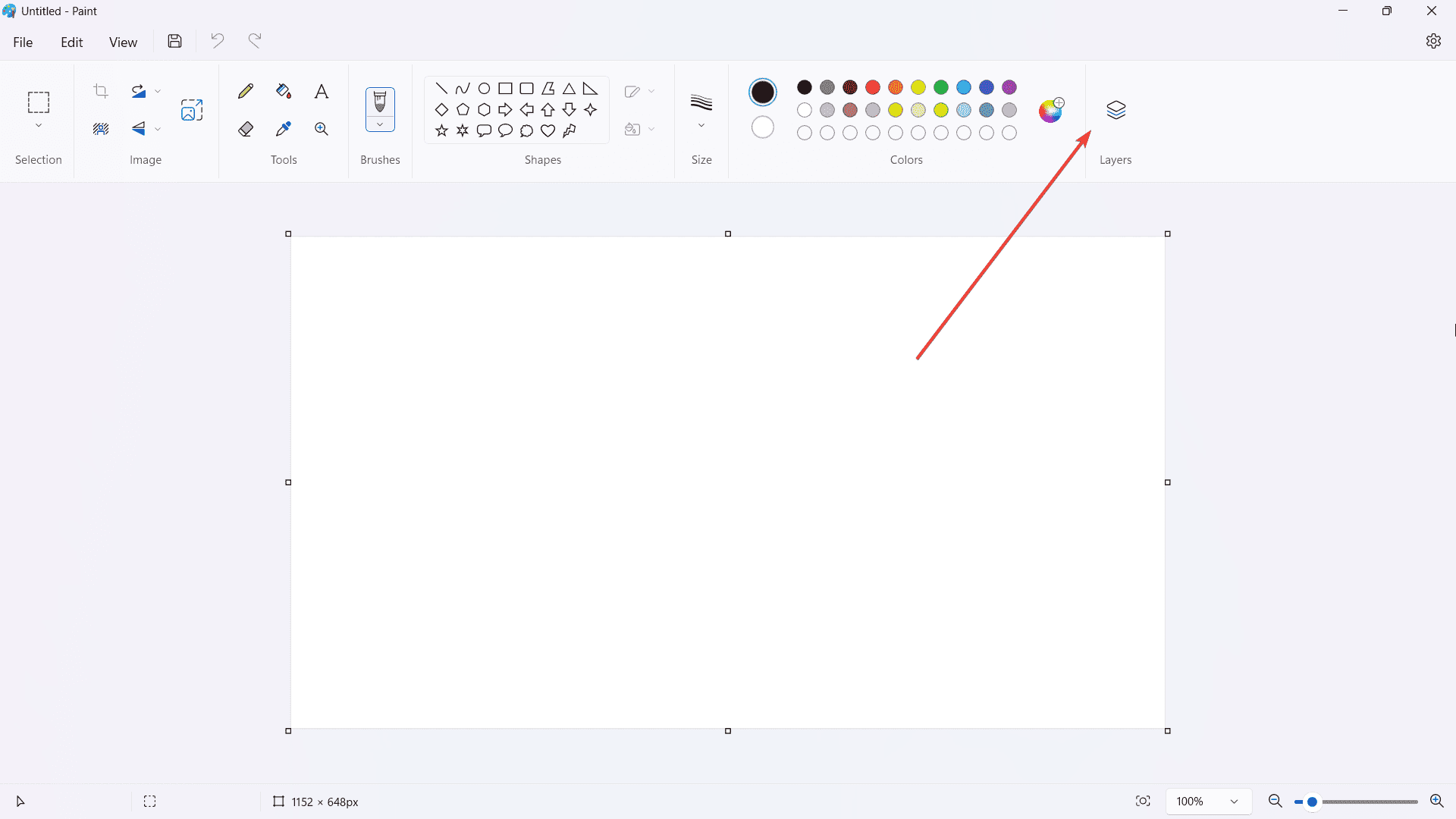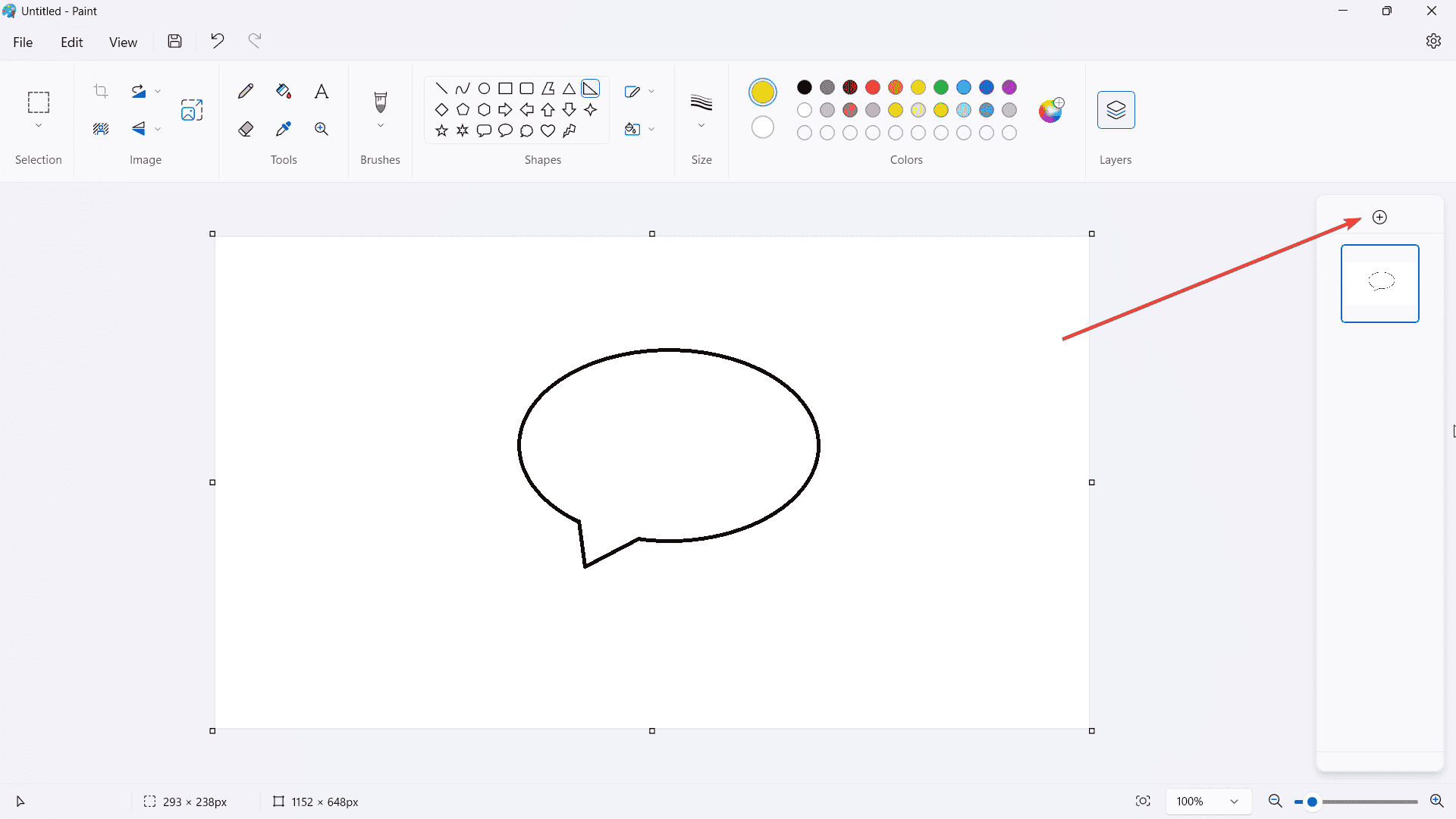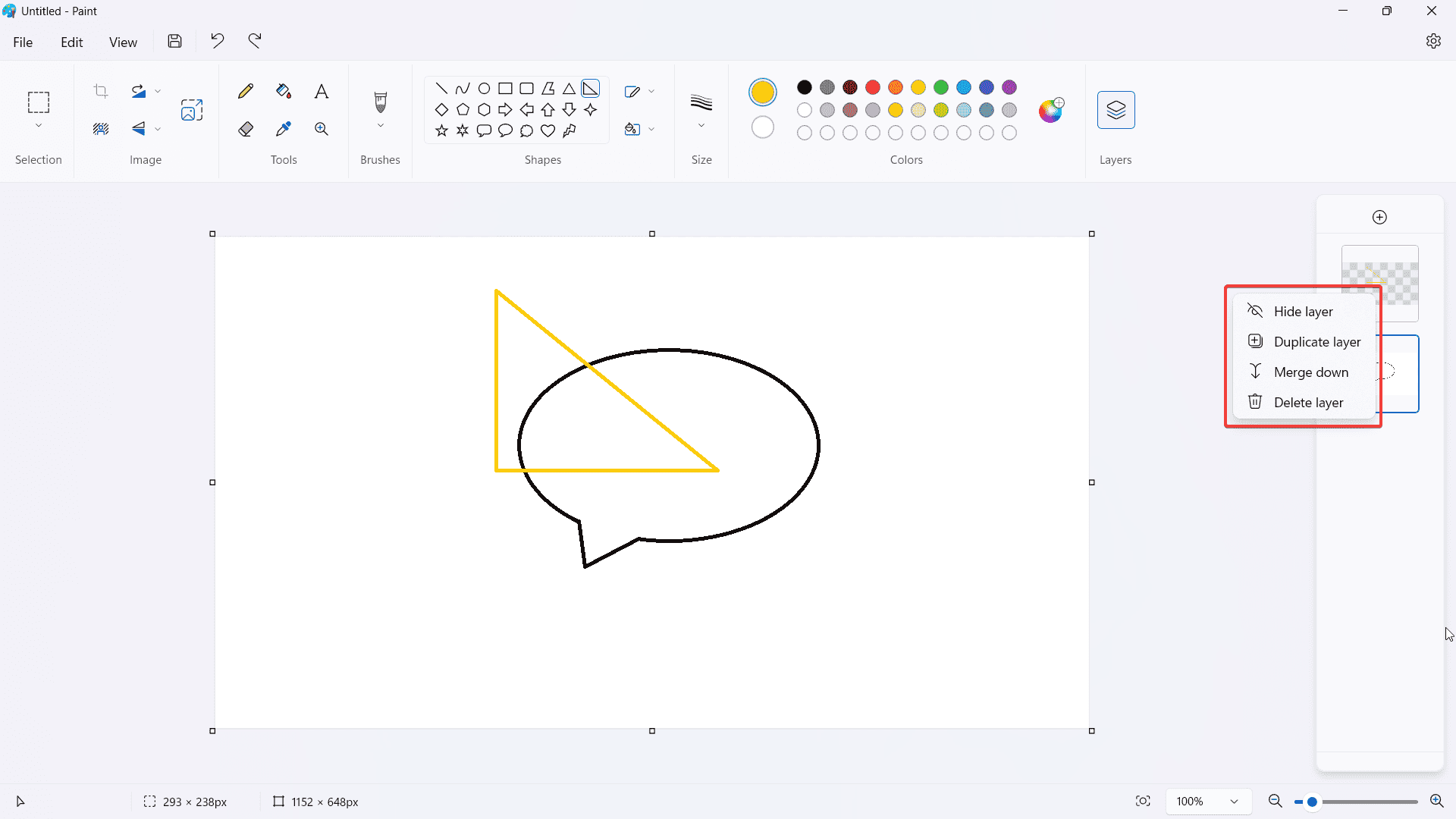如何通过简单的步骤在 Windows 11 的画图应用程序中使用图层
2分钟读
发表于
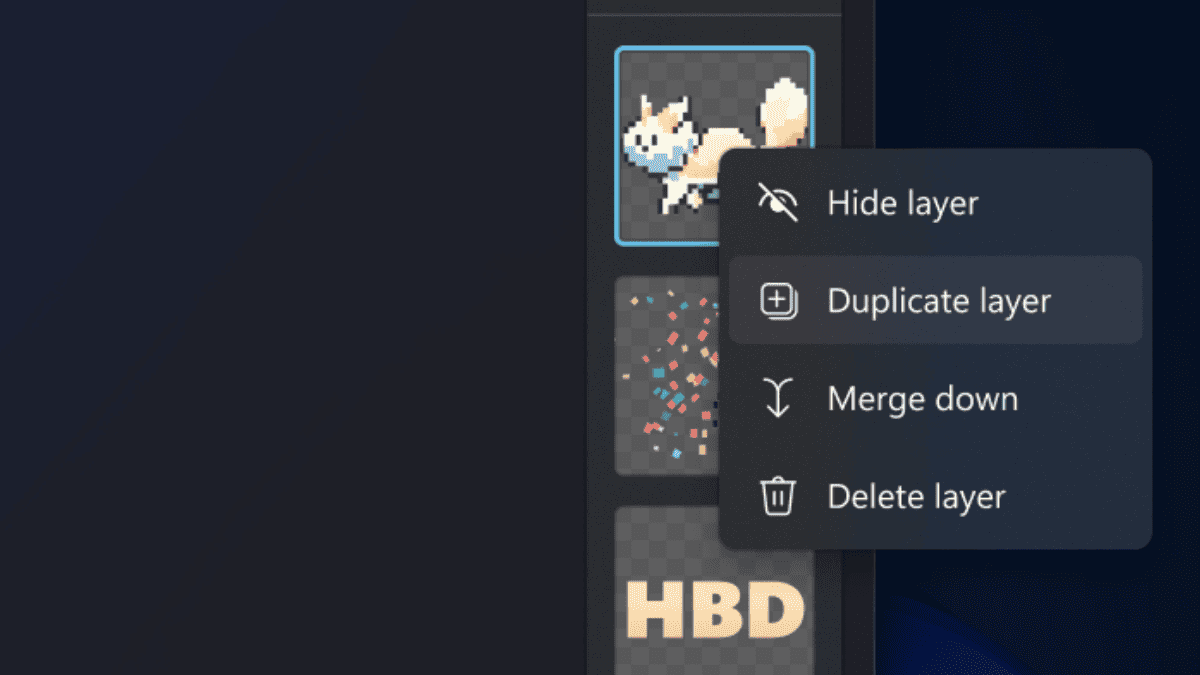
没钱买Photoshop? 不用担心。 微软刚刚推出了一项新功能,可以让您 在画图中使用图层,Windows 11 中著名的内置简单光栅图形编辑器。
“您现在可以在画布上添加、删除和管理图层,以创建更丰富、更复杂的数字艺术。 通过图层,您可以将形状、文本和其他图像元素堆叠在一起。”微软在 博客文章.
该更新现已在运行 Paint(版本 11.2308.18.0 或更高版本)的 Dev 和 Canary 渠道中向 Windows 内部人员推出。 尽管一些内部人士抱怨此功能占用大量内存,但它仍然是一个受欢迎的补充。
哦,我们是否还提到它支持透明度?
下面介绍了如何在 Windows 11 的“画图”中使用图层。
如何在 Windows 11 的画图中使用图层。
1. 确保您处于 Dev/Canary 内部渠道并运行 Paint 版本 11.2308.18.0 或更高版本。 如果没有,请通过以下方式更新应用程序 微软商店.
2.安装最新版本后,打开画图
3。 点击 层 在功能区的右上角。 或者,您也可以再次单击它以完全关闭图层功能。
4. 绘制任何您想要的对象,然后单击 + 添加一个新层
5. 如果右键单击该图层,会出现以下选项: 隐藏, 复制, 合并或 删除 ——几乎是不言自明的。
如果您正在市场上寻找免费的图形编辑器,GIMP 是一个不错的选择,因为它具有分层支持并且优于其他免费图形编辑器。
思考?